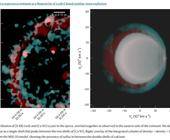WLAN-Router
25.08.2016, 07:03 Uhr
Fertig mit schwachem Signal und Unterbrüchen!
Langsam, häufige Unterbrüche, schlechter Empfang: WLAN-Router können mühsame Probleme verursachen. Computerworld zeigt mögliche Lösungswege dafür auf.
Häufiger Unterbruch, schlechter Empfang, niedrige Geschwindigkeit – so praktisch der kabellose Netzwerk- bzw. Internetzugang sein mag, so viele Tücken birgt er auch. Nicht selten liegt das Problem beim WLAN-Router. Dieser wird deshalb zwar häufig anders positioniert, doch das bringt nicht immer bessere Leistung. Bevor Sie den Router austauschen, erklärt Computerworld, wie sich die häufigsten Router-Probleme sonst noch lösen lassen könnten.
Keine Verbindung herstellbar
Ein bekanntes Problem. Zwar findet der PC oder Laptop die SSID (Name des Drahtlosnetzwerks), man trägt das WLAN-Passwort korrekt ein, aber dennoch kann keine Verbindung hergestellt werden. Häufig ist die Ursache in einem kleinen Detail zu finden.
Falsche Verschlüsselung
Je nach Alter des Geräts, das Sie mit dem WLAN verbinden möchten, kann es sein, dass dieses die Verschlüsselungsmethode nicht korrekt erkennt. Oder aber es gibt gar keine automatische Erkennung. In beiden Fällen muss der Anwender dies manuell konfigurieren. Stellen Sie zunächst sicher, welche Verschlüsselungsmethode in Ihrem Router konfiguriert ist. Anschliessend passen Sie die Verschlüsselungsmethode auf dem Endgerät an. Dies können Sie unter Systemsteuerung/Netzwerk und Internet/Netzwerkverbindungen (1). Dort sehen Sie Ihre Drahtlosverbindungen aufgelistet. Mit einem Rechtsklick auf die Verbindung öffnet sich ein Drop-down-Menü. Klicken Sie auf den Menüpunkt Eigenschaften und anschliessend auf Sicherheit (2). Unter dem Punkt Sicherheitstyp (3) können Sie den Verschlüsselungstyp (WEP, WPA, WPA2) auswählen. Auch der Verschlüsselungsalgorithmus (TKIP oder AES) lässt sich manchmal manuell bestimmen.
Achtung! Bei WPA-Verschlüsselungsmethoden gilt es, die feinen Unterschiede zu beachten: So gibt es die Methode WPA-PSK mit dem Algorithmus TKIP ODER mit dem Algorithmus AES. Daneben gibt es die Methode WPA2-PSK. Wenn Sie beispielsweise einen WLAN-Adapter benutzen, der mit WPA-PSK (TKIP) verschlüsselt, kann dieser mit einem WPA2-PSK-verschlüsselten Router keine Verbindung eingehen.
Achtung, Nummer 2! Manche Router bieten auch die Verschlüsselungen WPA(2)-Enterprise an. Diese sind, wie der Name schon sagt, für Unternehmen vorgesehen. Grundsätzlich funktionieren diese nicht über einen Pre Shared Key (PSK), sondern über einzelne Benutzernamen und Passwörter, die jeder Nutzer zur Authentifikation angeben muss. Dies funktioniert in Privathaushalten nicht.
Lesen Sie auf der nächsten Seite: Der MAC-Adressen-Filter
MAC-Adressen-Filter
Unter Umständen hat ein anderer Nutzer, oder Sie selbst, aus Sicherheitsgründen den MAC-Filter aktiviert. Die MAC-Adresse (Media Access Control Adress) ist eine fixe einmalige Hardware-Adresse von jedem Netzwerkgerät. Im Menü der meisten gängigen WLAN-Router lassen sich die MAC-Adressen jedes mit dem Router verbundenen Geräts eintragen. Dies hat den Vorteil, dass sich Geräte, die nicht auf der Liste stehen, gar nicht erst über diesen Router mit dem Netzwerk verbinden können. Möchten Sie nun diese Liste ergänzen oder den Filter ganz deaktivieren, müssen Sie das im Menü des Routers tun. Dieses Menü erreichen Sie in aller Regel, indem Sie Ihren Browser starten und die IP-Adresse Ihres Routers eingeben (standardmässig 192.168.0.1). Dort klicken Sie auf den Menüpunkt MAC-Adressenfilter (1) (wo sich dieser Punkt befindet und wie er heisst, unterscheidet sich von Menü zu Menü). Dort lassen sich die zusätzlichen MAC-Adressen (oft an der Unterseite des Endgeräts auf einem Sticker notiert), eingeben (2) oder die Filterfunktion deaktivieren (3).
IP-Adressen-Konflikt
Sorgsam wird ein neues Gerät eingebaut, all die WLAN-Voreinstellungen werden 1:1 von einem bereits konfigurierten Gerät übernommen, aber dennoch kommt keine Verbindung zustande. Das könnte daran liegen, dass ein IP-Adressen-Konflikt vorherrscht. Wenn Sie in Ihrem Netzwerk mit statischen IP-Adressen arbeiten, vergisst man vielleicht, dass eine IP-Adresse schon an einen anderen Client vergeben wurde. Um dieses Problem zu lösen, gibt es mehrere Möglichkeiten. Entweder vergeben Sie für das neue Gerät eine andere IP-Adresse. Dies können Sie, indem Sie dasselbe Menü öffnen wie bei Punkt 1 und dort im Fenster den Menüpunkt Internetprotokoll Version 4 (TCP/IP) (1) öffnen. Wählen Sie den Menüpunkt Folgende IP-Adresse verwenden (2) aus und tippen die ersten drei Zahlen gleich ein wie bei einem bereits konfigurierten Gerät. Die letzte Ziffer muss unterschiedlich sein. Alternativ aktivieren Sie den DHCP-Service, indem Sie im selben Menü den Punkt IP-Adresse automatisch beziehen (3) auswählen.
Aber Vorsicht: Wenn der DHCP-Service Router-seitig nicht aktiviert ist, kann dies ebenfalls zu Problemen führen. Wenn Sie diesen aktivieren wollen (standardmässig sollte er sowieso aktiviert sein), müssen Sie sich im Menü Ihres WLAN-Routers unter LAN-Einstellungen (4) nach dem Menüpunkt DHCP-Server aktivieren (5) umsehen und diesen dann aktivieren.
Lesen Sie auf der nächsten Seite: Instabile WLAN-Verbindung
Instabile Verbindung
Wenn Ihr WLAN-Signal zwar grundsätzlich stark ist, aber immer wieder abbricht, kann dies mehrere Gründe haben. Die Einfachste: Ihr WLAN-Router steht an einem ungünstigen Ort – z.B. hinter einer Wand, im Keller etc. Daneben kann es aber auch andere Gründe geben.
Zu viele Netze im selben Kanal
Wenn die Verbindung häufig abbricht, kann dies unter Umständen darauf zurückzuführen sein, dass mehrere Funknetze auf dem selben Kanal funken. Vor allem in Wohnblöcken, wo fast jeder Haushalt einen eigenen WLAN-Router besitzt, ist dieses Problem häufig, denn viele Router verwenden denselben Standardkanal, der nie geändert wird. Dies lässt sich im Menü des WLAN-Routers beheben. Unter dem Menüpunkt Funknetz/Kanal und SSID (1) (o.ä.) lässt sich ganz einfach ein anderer Kanal auswählen (2). Wenn Sie wissen möchten, welche Kanäle denn bereits stark belastet sind, können Sie eine Software wie z.B. inSSider nutzen. Diese zeigt Ihnen an, welche Funkkanäle bereits belegt sind.
Schlechtes Signal
Ein häufiges Problem sind schlechte Signale und die daraus resultierende schlechte Performance beim Surfen. Auch hier kann das Problem ganz einfach am Standort des Routers liegen. Aus ästhetischen Gründen wird dieser häufig hinter Wänden, im Keller oder unter Betten platziert, wo er aber nicht gut aufgehoben ist. Ein freistehender Standort kann schon Wunder bewirken. Allerdings gibt es auch hier andere Problemursachen:
Falsches Netz
So blöd es klingt, vielleicht ist man im falschen Netz eingeloggt. War man beispielsweise am Vorabend beim Nachbarn grillieren und hat von diesem freundlicherweise die WLAN-Zugangsdaten erhalten, hat man vielleicht vergessen, die Verbindung wieder zu wechseln. Oft sind die Standard-SSIDs der häufigsten Router – wie ZyXEL oder Netgear – werden gar nicht geändert. Speziell in der Schweiz, wo UPC Cablecom verbreitet ist, heissen die WLANs häufig UPC12743244. Wer merkt sich diese Zahlenkombination schon auswendig?
Gleiches gilt auch, wenn die SSID der baugleichen Router von Ihnen und Ihrem Nachbarn identisch ist. Das Gerät versucht, sich beim Nachbarn einzuklinken, weil das Signal des nachbarlichen Routers in einem Zimmer besser ist. Allerdings stimmt dann das Passwort nicht mehr. Aus diesem Grund ist es von Vorteil, die SSID des eigenen Routers zu ändern. Gehen Sie dazu ins Menü SSID im Menü Ihres WLAN-Routers (1). Dort lässt sich eine andere Bezeichnung eintragen (2) und übernehmen.
Lesen Sie auf der nächsten Seite: Funknetz wird nicht gefunden
Funknetz wird nicht gefunden
Der neue Router ist angeschlossen und aktiviert – allerdings findet Ihr Device den Router einfach nicht. Woran kann dies liegen?
SSID versteckt
Eine mögliche Ursache wäre, dass die SSID, also die Kennung des Routers, versteckt ist. Dies ist eine zusätzliche Sicherheitsmassnahme vor ungebetenen WLAN-Schmarotzern. Sie können dies überprüfen, indem Sie im Menü Ihres WLAN-Routers den Punkt SSID (1) auswählen. Gibt es die Option Versteckt oder geschützter Modus (2), deaktivieren Sie diesen. Anschliessend sollte Ihr Gerät das Netz finden. Im Anschluss kann dieser Modus bei Bedarf wieder aktiviert werden.
Falsche Frequenz
Je nach Alter und Ausrüstung von Router und Gerät kann es sein, dass die Geräte nicht auf derselben Frequenz funken. Eine ältere, häufig benutzte Frequenz ist 2,4 GHz. Bei älteren Routern ist diese in der Regel Standard. Modernere Geräte unterstützten auch die 5-GHZ-Frequenz. Aktuelle Router sind normalerweise in der Lage, auf beiden Frequenzen zu funken. Falls Ihr Router aber auf 5 GHz funkt und das anzuschliessende Gerät nur die 2,4-GHz-Frequenz kennt, findet es die Verbindung nicht. Möchten Sie dies ändern, ändern Sie die Standardfrequenz (2) im Menü Ihres Routers unter dem Menüpunkt Funknetz (1).